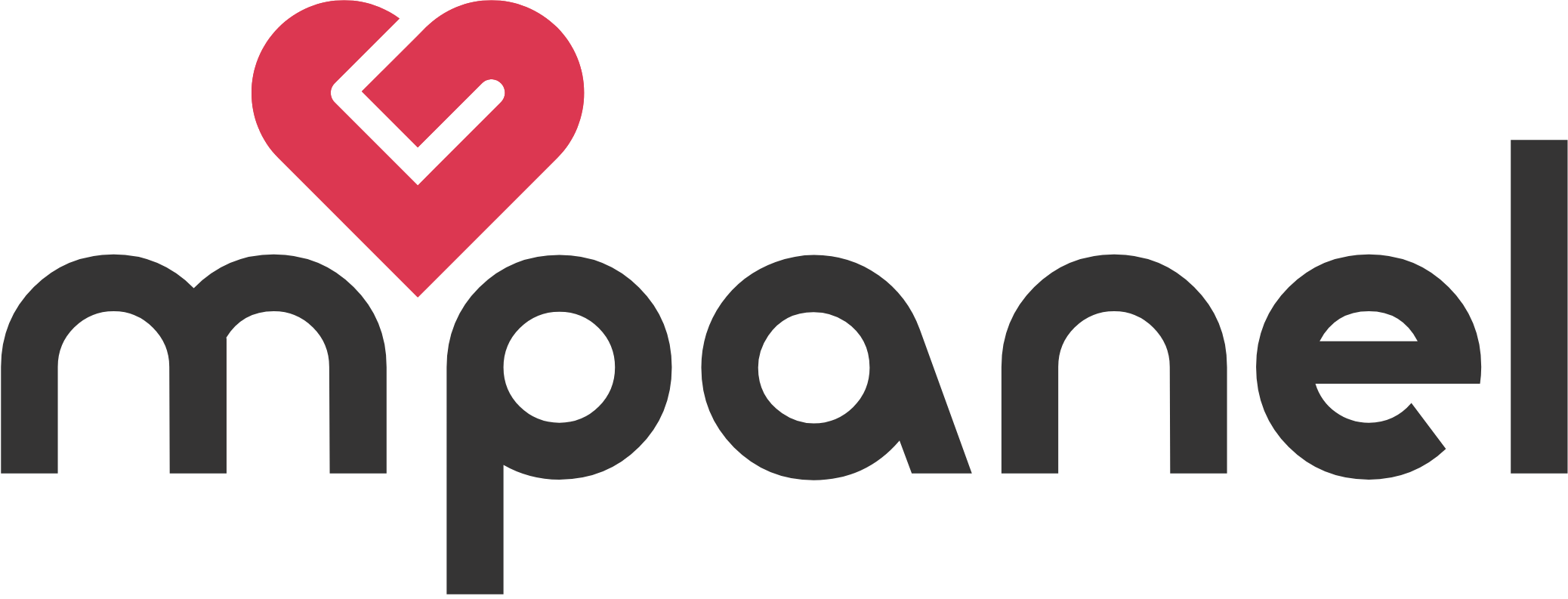MGPanel te ofrece herramientas intuitivas para configurar y administrar las zonas de envío de tus productos, asegurando que tus clientes paguen el costo correcto según su ubicación.
Este tutorial te guiará paso a paso sobre cómo crear una nueva zona de envío en tu panel de MGPanel, facilitando la organización de tus costos de logística y mejorando la experiencia de compra de tus usuarios.
Paso 1: Accede a tu cuenta en MGPanel
Antes de comenzar a configurar tus zonas de envío, lo primero es ingresar a tu plataforma.
- Dirígete al panel de MGPanel. Puedes hacerlo a través de la URL de acceso que te proporcionó MGPanel.
- Ingresa tu correo electrónico y contraseña en los campos correspondientes.
- Haz clic en el botón Ingresar.
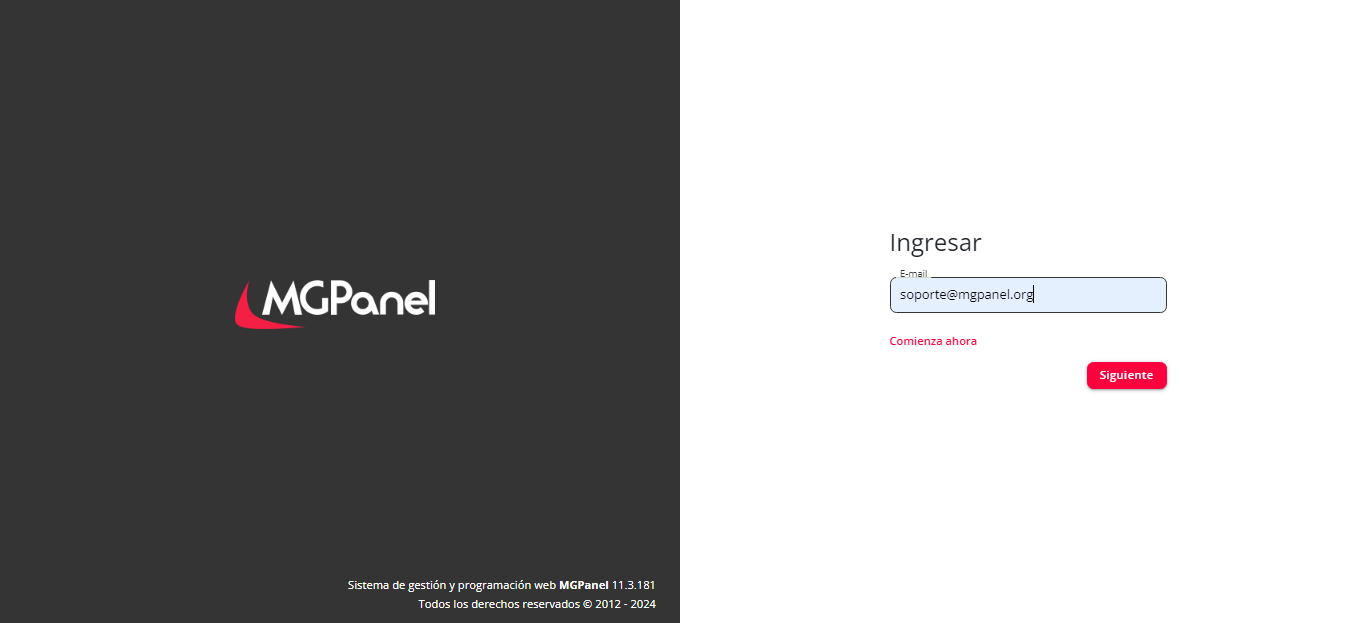
Una vez dentro, estarás en el panel principal de MGPanel, desde donde tendrás acceso a todas las funciones de gestión de tu sitio web y tienda online.
Paso 2: Ingresa a la sección de Envíos
Ahora que te encuentras en tu panel principal, es momento de navegar hasta la sección donde se administran las zonas de envío.
- En el menú lateral izquierdo de tu panel, ubica y haz clic en la opción TIENDA.
- Automáticamente se desplegará un submenú. Dentro de este submenú, selecciona ENVIOS.
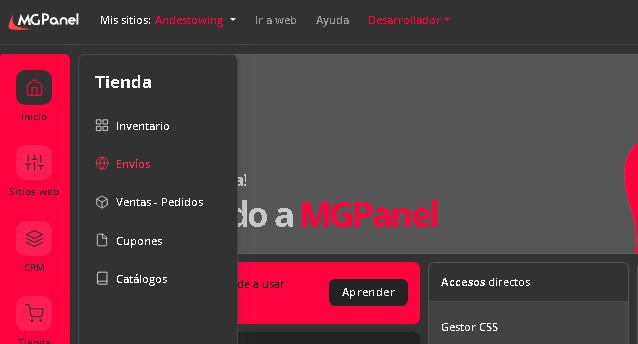
Al hacer esto, accederás directamente al gestor de envíos de tu sitio, donde podrás ver las zonas de envío existentes y añadir nuevas.
Paso 3: Crea una Nueva Zona de Envío
Ya en el gestor de envíos, el siguiente paso es definir tu nueva zona. Para empezar, selecciona el botón NUEVA ZONA DE ENVIO.
Este botón te llevará a un formulario donde ingresarás los detalles de tu nueva zona. Una vez seleccionado, aparecerán los campos donde deberás ingresar la información de la zona de envíos: .
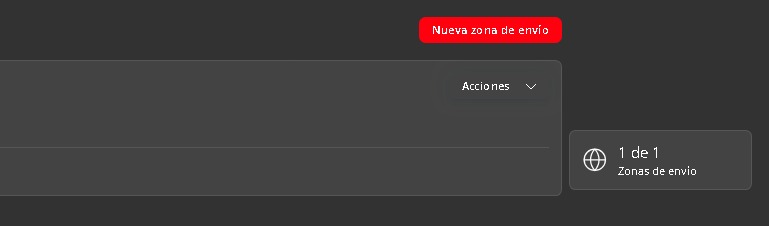
- Zona: Aquí especificarás el nombre de la zona geográfica a la que aplicará este costo de envío.
- Precio: Ingresa el valor o monto numérico del costo de envío para esta zona específica.
- Descripción: Añade cualquier información adicional o nota relevante sobre los envíos de nuestra tienda para esta zona en particular. Esto puede incluir tiempos estimados de entrega, particularidades del servicio, etc.
Además, tienes la opción Pago en Destino esta opción te permite definir si para esta zona de envío el cliente tendrá la posibilidad de pagar el costo del envío al recibir el producto. Marca esta casilla si deseas habilitar el pago en destino para esta zona.
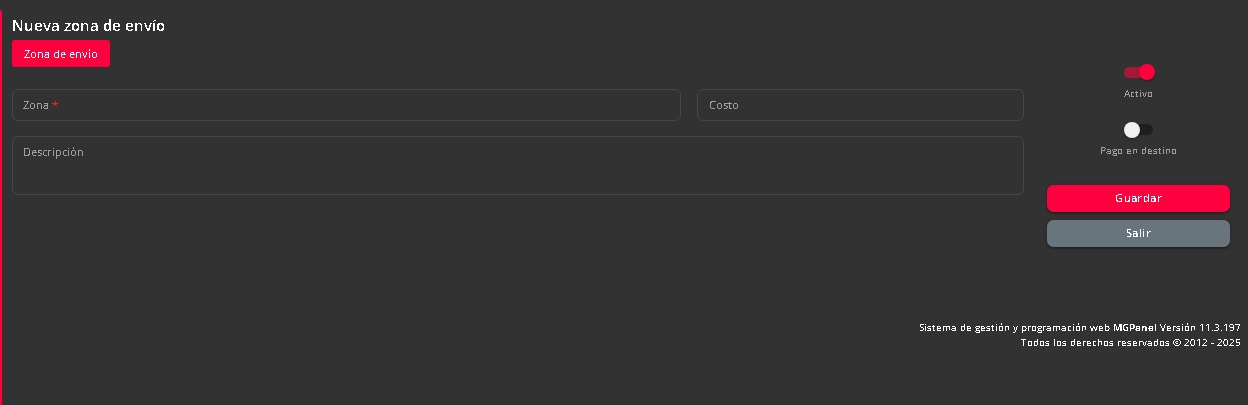
Nota Importante: Gestiona tus Zonas de Envío Existentes
Una vez que hayas guardado tu zona de envíos, esta aparecerá en el listado del gestor. Si en algún momento necesitas revisar la información o realizar ajustes, puedes hacerlo de forma sencilla:
- Ubica la zona de envío que deseas modificar o consultar.
- Selecciona el botón de ACCIONES que se encuentra junto a la zona de envíos creada.
Esto te permitirá acceder a las opciones para ver los detalles o actualizar la información de esa zona específica.
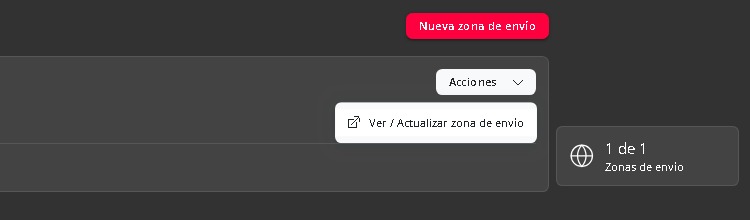
¿Necesitas más ayuda?
Si tienes alguna pregunta adicional o necesitas soporte técnico con la gestión de tus envíos o cualquier otra funcionalidad de MGPanel, no dudes en escribirnos a soporte@mgpanel.org